Vill du skapa ett email-nyhetsbrev för din website, blogg eller eCommerce?
Ett nyhetsbrev via email hjälper dig att hålla kontakten med dina användare, få dem att återvända till din website och konvertera dem till customers. Den utmaning som många Beginnare står inför är känslan av att det skulle vara för tekniskt eller tidskrävande att starta ett email-nyhetsbrev. Så var det för 10 år sedan, men nu är det så enkelt att skapa ett nyhetsbrev via e-post att även en icke-tekniker kan göra det!
Vi har själva byggt ett email-nyhetsbrev med miljontals prenumeranter. Så vi bestämde oss för att skapa en ultimat guide om hur man startar ett nyhetsbrev via e-post med Step-by-Step-instruktioner.
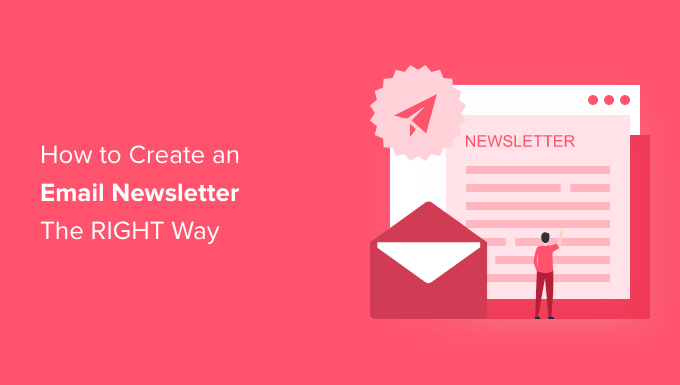
Eftersom det här är en omfattande guide har vi inkluderat en innehållsförteckning för enklare navigation.
Om nyhetsbrev via e-post:
- Vad är ett nyhetsbrev via email?
- Varför starta ett nyhetsbrev via email?
- Vem ska starta ett nyhetsbrev via email?
Hur man skapar ett nyhetsbrev via email:
- Steg 1. Starta ett nyhetsbrev via email
- Steg 2. Skapa en email list
- Step-by-Step 3. Konfigurera inställningarna för din email list
- Step-by-Step 4. Lägga till signup forms för nyhetsbrev för att få fler prenumeranter
- Step-by-Step 5. Sänd ditt första nyhetsbrev via email
Tips om nyhetsbrev via email:
- Step-by-Step 6. Tips för att få fler prenumeranter på email
- Step-by-Step 7. Hur man tjänar pengar på ditt nyhetsbrev via e-post
- Steg 8. Håll ditt email-nyhetsbrev borta från skräppost
Vad är ett nyhetsbrev via email?
Ett nyhetsbrev via email är en form av onlinekommunikation som allow you att skicka news, tips och updates om your product, business, or non-profit.
In order to receive these updates, people need to join your email list by providing their email addresses. Dessa användare kallas prenumeranter, leads eller kontakter.
Organisationer och enskilda använder nyhetsbrev via email på många olika sätt. Företag använder till exempel email-nyhetsbrev för att skicka produktinformation, new arrivals och de senaste updatingarna till sina användare.
Websites och bloggar använder nyhetsbrev via email för att skicka updates av content, öka trafiken och bygga upp en lojal följarskara.
Varför starta ett nyhetsbrev?
Visste du att mer än 75% av de som besöker din website idag aldrig kommer tillbaka? Det är inte yours fel; det är bara det att internet är enormt och det finns mycket content där ute.
Genom att starta ett nyhetsbrev via email kan du konvertera besökarna på din website till prenumeranter. När de väl har gått med i ditt email-nyhetsbrev kan du hålla kontakten och få dem att återvända till din website.
I grund och botten, utan ett nyhetsbrev via e-post, förlorar du potentiella prenumeranter och kunder varje dag.
Nu kanske du tänker att användare kan följa dig på sociala medier. Det skulle kunna vara ett sätt att hålla kontakten med dessa användare, eller hur?
Det kommer det att göra, och du bör definitivt bygga en social media som följer. Men du äger inte dessa plattformar för sociala medier.
Social media-giganter som Facebook och Twitter limit din publiks räckvidd. Ännu viktigare är att de flesta av dina användare kanske inte kontrollerar sina sociala flöden så ofta.
Å andra sidan kontrollerar 99% av alla människor sin email inbox varje dag, och vissa kontrollerar den upp till 20 gånger per dag. De flesta användare använder en mobil device med aviseringar påslagna för email.
Mer information om detta ämne finns i vår artikel om varför det är så viktigt att skapa ett nyhetsbrev via email.
Vem ska starta ett nyhetsbrev med email?
Många av våra användare frågar oss ofta om de ska skapa ett nyhetsbrev för sitt företag, sin blogg eller sin organisation. Vårt svar är alltid “ja”.
Även om du bara är nybörjare bör du börja bygga upp ditt nyhetsbrev från dag 1. Varje dag du inte gör detta förlorar du pengar, prenumeranter och potentiella kunder.
E-postmarknadsföring är en win-win-situation oavsett din bransch, ditt företag eller trafiken på din website.
1. Email Marketing för småföretag
Business websites, oavsett bransch eller storlek, kan alltid dra nytta av att skapa ett email-nyhetsbrev.
Det är det mest kostnadseffektiva sättet att hålla kontakten med dina befintliga kunder, besökare på din website och potentiella kunder.
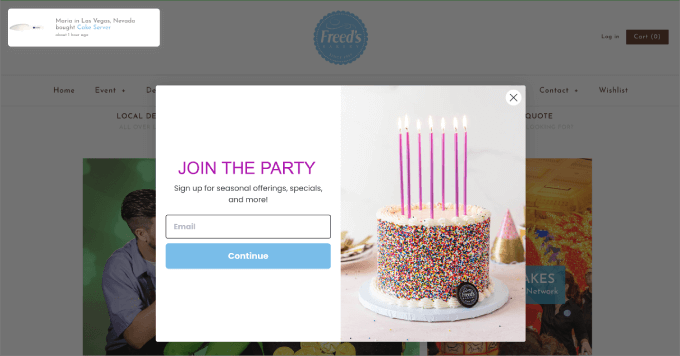
2. Nyhetsbrev via email för webbplatser för ecommerce
En studie visade att mer än 44% av e-postmottagarna har gjort minst ett köp på grund av ett främjande email.
Om you run a online store, then email marketing is the most effective tool to convert abandoned cart into paying customers.
Under lång tid har jättar inom ecommerce effektivt använt email för att konvertera tillfälliga besökare till köpare.
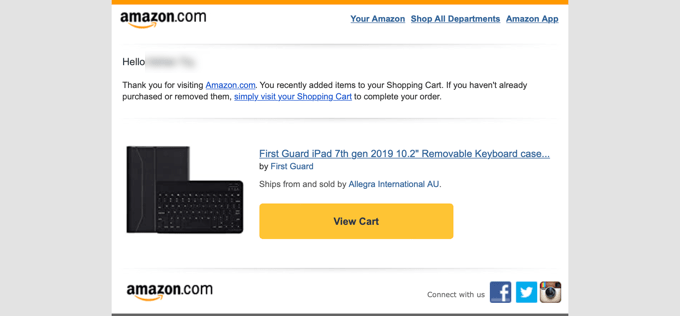
3. Nyhetsbrev via email för ideella organisationer
Ideella organisationer måste nå ut till sina supportrar för donationer, support, händelser och mer. Andra medier, som sociala media, anrop och fysisk post, kostar all mycket mer pengar än e-postmarknadsföring.
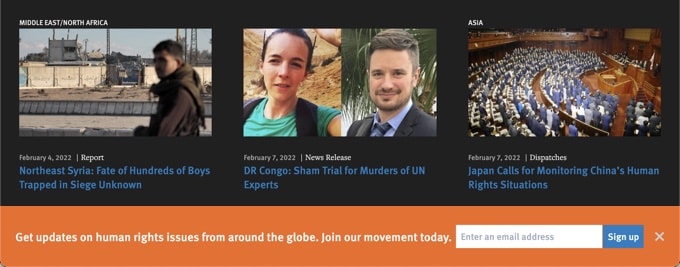
Att skapa ett nyhetsbrev via email allow non-profit organisationer att hålla kontakten med allmänheten, supportrar och givare.
Användare är mer benägna att öppna email från en ideell organisation som de supportar. Faktum är att 49% av millenniegenerationen föredrar att få updates från de organisationer de stödjer via email.
Läs mer i den här artikeln om varför email-marknadsföring är viktigt för ideella organisationer.
4. Email Newsletter för bloggar och news websites
If you want to start a blogg or make a content-driven news site, then email marketing is the best way to build your audience. Du kommer att se att alla populära internetmarknadsförare, influencers och kända bloggare aktivt bygger sina email lists.

Här är skälet till detta:
- Du kan skicka updates via email till användare som annars aldrig skulle återvända till your website igen.
- You bygger en stadig publik av lojala läsare utan att förlita sig på tredjepartsplattformar som gillar search och social media.
- You don’t control search engines or social media. Din ranking kan insticksprogram, och dina profiler på social media kan bli avstängda utan anledning. Å andra sidan äger du din lista med prenumeranter och har fullständig frihet att använda den.
5. Nyhetsbrev för utbildning via email
Utbildningsinstitutioner behöver support för sitt engagemang från studenter, lärare, föräldrar och lokala företag. Om det gäller fundraising, antagning, händelser eller andra aktiviteter är email det billigaste och mest direkta sättet för skolor och högskolor att nå ut.
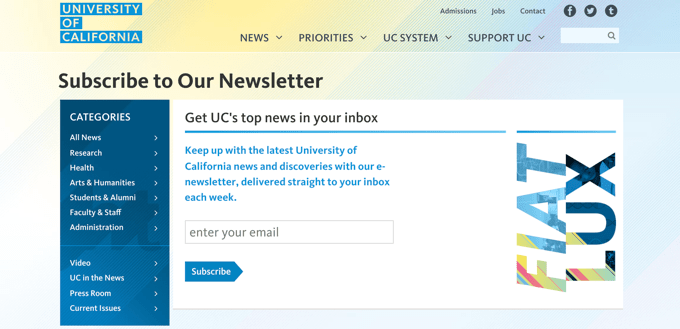
Det här är bara några exempel på hur nyhetsbrev via email kan gynna företag, enskilda och ideella organisationer. Det finns många fler exempel där ute, vilket är anledningen till att de flesta marknadsförare anser att e-postmarknadsföring är avgörande för att vara utan problem online.
Med det sagt, låt oss ta en titt på hur du enkelt kan starta ett nyhetsbrev via email för att utveckla ditt eget företag och varumärke.
Vårt mål är att leda dig genom processen och hjälpa dig att sätta upp ditt email nyhetsbrev på RÄTT sätt.
Video Tutorial
Om du föredrar skriftliga instruktioner kan du fortsätta Läsa.
Steg 1. Starta ett nyhetsbrev via email
Det viktigaste du behöver för att starta ditt nyhetsbrev via e-post är en tjänst provider för e-postmarknadsföring. Det här är företag som allow you att samla email addresses och skicka massmail.
Det finns bokstavligen hundratals verktyg för nyhetsbrev i världen, inklusive Constant Contact, HubSpot, Brevo (tidigare Sendinblue), Omnisend, AWeber, Drip, ConvertKit, Mailchimp och många fler.
Efter att ha testat nästan alla populära tjänster för e-postmarknadsföring rekommenderar vi Constant Contact. De är en av de bästa tjänsterna för nyhetsbrev via e-post i världen, och deras support är bra på att hjälpa människor att komma igång.
Constant Contact erbjuder en nybörjarvänlig e-postmarknadsföringsplattform med enkla drag and drop-verktyg som hjälper dig att snabbt komma igång. De har också avancerade tools för att växa email list, marketing automation-funktionalitet, iögonfallande templates, A/B-testning för optimering av email, detaljerad report för att track dina konverteringar och mycket mer.
Först måste du besöka Constant Contact-webbplatsen och klicka på registreringsknappen högst upp eller längst ner på sidan. De har en 14-dagars gratis provperiod (inget credit card är obligatoriskt).
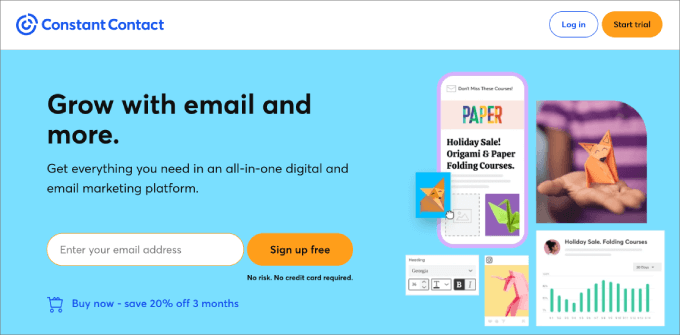
När du klickar på knappen kommer du till registreringssidan.
Här måste du ange den information som är obligatorisk för att skapa ditt account.
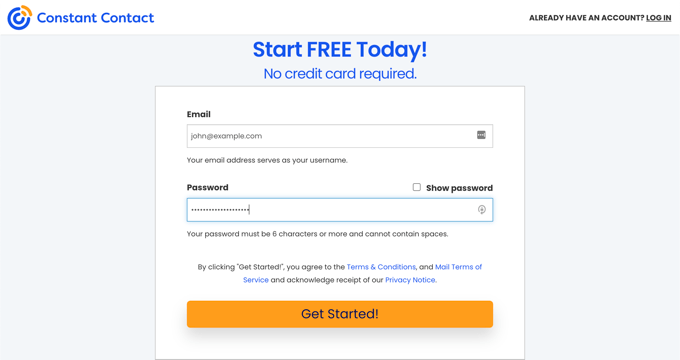
När du har completed registreringen kommer du att redirectas till Constant Contacts välkomstsida.
Det är här du kan hantera dina email lists och prenumeranter och skicka ditt nyhetsbrev.
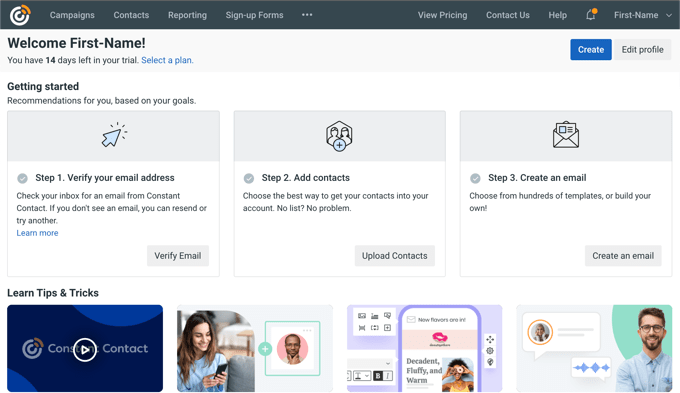
Note: Constant Contact gratis testkonto tillåter dig att skicka upp till 100 email. You will need to purchase a paid plan to access all the powerful features. WPBeginners användare kan få en specialrabatt på 20% när de använder vår Constant Contact coupon code.
Steg 2. Skapa en email list
En email list är i princip en kontaktlista över dina prenumeranter. Tänk på det som en directory med email addresses till alla användare som har anmält sig för att få ditt nyhetsbrev.
För att hålla dina kontakter organiserade måste du skapa en email list. Se till att du lägger till en av dina egna email addresses till listan så att du kan testa dina email kampanjer.
Klicka bara på länken “Contacts” i menyn högst upp och se sedan till att du befinner dig på tabben “Lists” högst upp på vyn.

Denna page kommer att visa all your email lists. Som standard skapar Constant Contact en email list åt you som heter “General Interest”.
Du måste klicka på knappen “Create List” för att skapa en new email list.

Du kommer att bli ombedd att enter ett namn för din lista. Du kan enter vad som helst här som hjälper dig att enkelt identifiera listan.
När du har klickat på knappen “Save” kommer Constant Contact att skapa listan åt dig.

In order to start using this email list, you need at least one contact added to it.
You can manually add contacts to your list by visiting the “Contacts” page and clicking on the “Add Contacts” button.

Då visas en popup där du får frågan hur du gillar att add to kontakter. Där väljer du “Create a new contact” för att fortsätta.
You will need to enter the contact’s email address. Efter det klickar du på knappen “Continue” så att du kan enter resten av den nya kontaktens details.
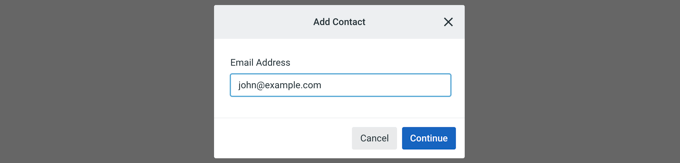
På nästa vy måste du enter kontaktinformation.
Börja med att enter kontaktens namn och yrkestitel. Om du gillar det kan du rulla ner för att enter fysiska adresser, telefonnummer och customize-fält.
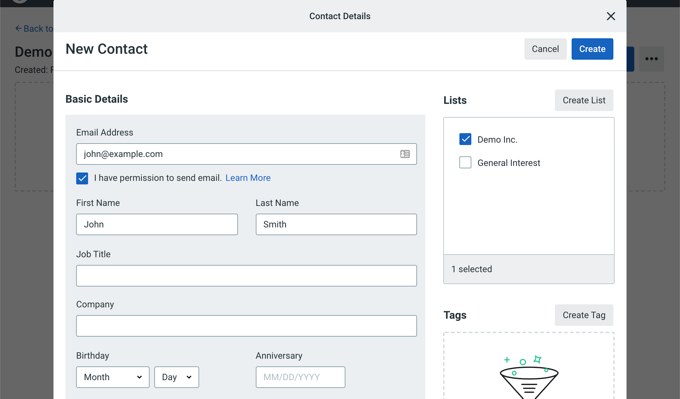
När du har enter kontaktinformationen måste du klicka på knappen “Create” för att add to den. Din email list är nu redo att användas.
Nu när du har skapat en email list är det dags att konfigurera några grundläggande inställningar för listan.
Step-by-Step 3. Konfigurera Settings för din email list
Det första du vill göra är att skapa ett välkomst email. Detta är det message som skickas till dina användare när de anmäler sig till ditt nyhetsbrev.
Låt oss komma igång.
Först måste du klicka på länken “Campaigns” från menyn högst upp och sedan klicka på knappen “Create”.

Detta kommer att visa en popup där du blir ombedd att välja en e-postkampanjtyp. You should click on “Email Automation” to continue.

Efter det måste du välja typ av automatisering av email.
Den här gången ska du klicka på alternativet “Welcome Email Templates” för att fortsätta.
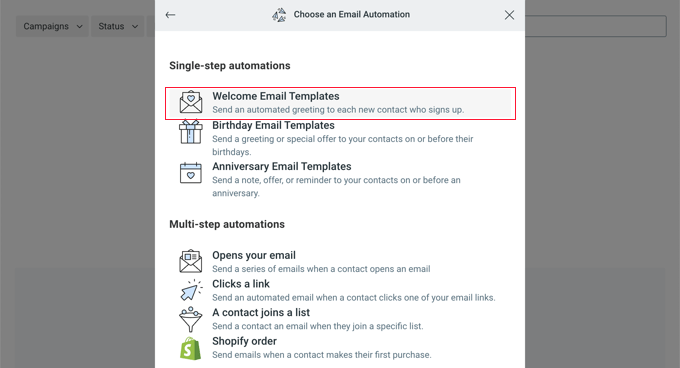
Du kommer att bli ombedd att ge den här automatiserade serien av email ett namn. Detta hjälper dig att identifiera kampanjen när du behöver editera eller ändra den i framtiden.
Skriv bara “Welcome Email” och klicka sedan på knappen “Save” för att fortsätta.

Därefter kommer du att bli ombedd att välja den aktivitet som ska utlösa emailet. Vi använder standardinställningen “Welcome email”.
Du måste också välja vilken lista du vill skicka email list till. Gå vidare och klicka på alternativet “Skicka till valda listor”, och sedan kommer du att kunna välja den lista du skapade tidigare.
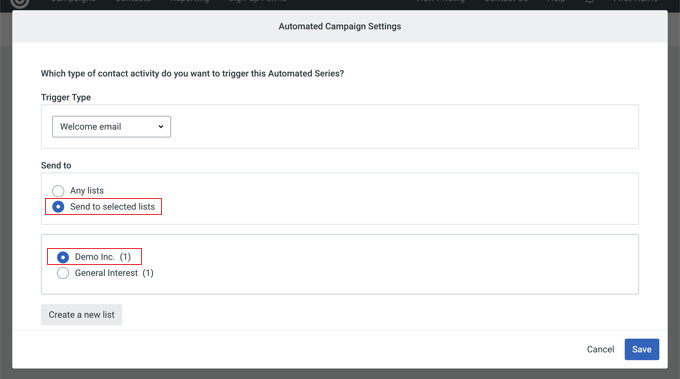
När du klickar på knappen “Save” kommer du till en page som visar en summary av email-kampanjen så här långt.
Du kan se att emailet kommer att skickas första gången en kontakt går med i Demo Inc.s lista och att det kommer att skickas omedelbart.

Nu, under “Send this email”, måste vi skapa det faktiska välkomstmeddelandet som kommer att skickas. För att göra det måste du klicka på knappen “Create New Email”.
Du kommer att bli ombedd att välja en template för nyhetsbrevet för your email. Byggaren visar automatiskt templates för välkomstmail som du kan använda som utgångspunkt.

Du hittar också links för att downloada Constant Contact mobila appar.
Klicka bara på en template, så öppnas den i Constant Contacts drag-and-drop email builder. För denna tutorial väljer vi mallen “Agent Welcome”.

From here, you will design your welcome email newsletter.
Du kan börja med att ge din kampanj en korrekt Rubrik. Det hjälper dig att identifiera kampanjen när du behöver editera eller ändra den i framtiden.
Gå vidare och klicka på länken “Untitled…” i det övre vänstra hörnet för att editera den. Ange nu ett namn för din kampanj, till exempel “Welcome Email”, “New User Signup” eller “Introduction”.
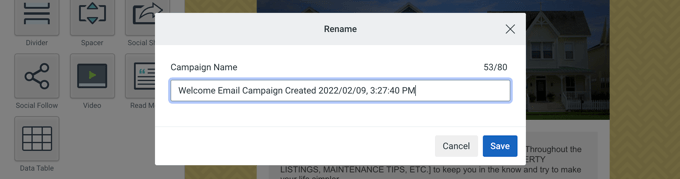
Efter det kan du börja editera nyhetsbrevets design.
Det är en drag and drop editor, så du kan helt enkelt dra element från den vänstra columnen och släppa dem på duken. Peka och clicka var som helst i emailet för att editera det.
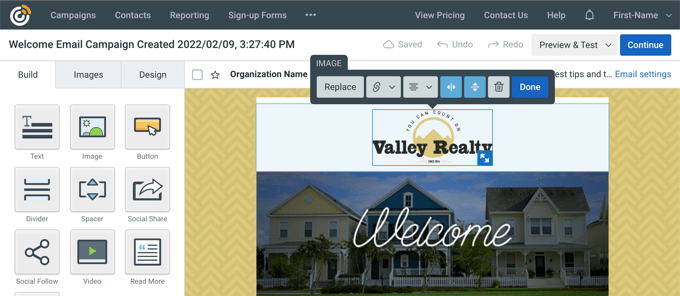
Du kan ersätta logotypen med din egen, lägga till en egen header image för att matcha ditt varumärke, ändra fontstorlek och customize e-postens ämne och meddelandetext så att de passar dina behov.
När du är nöjd med designen klickar du på knappen “Fortsätt” högst upp i högra hörnet. You will be returned to the Welcome Email campaign page.
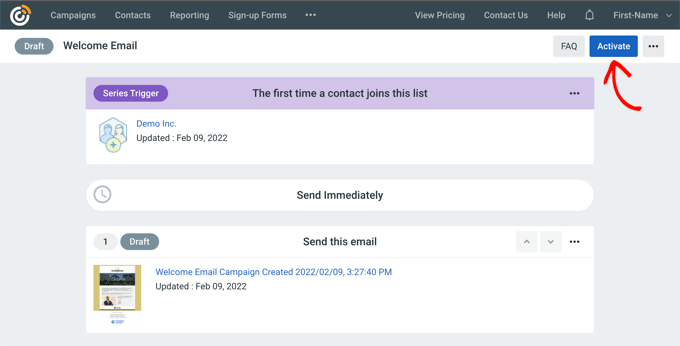
Slutligen måste du klicka på knappen “Activate” högst upp till höger på vyn för att save och aktivera din välkomst email.
När du uppmanas att göra det klickar du på knappen “Fortsätt” och Constant Contact kontrollerar att det inte finns några problem med kampanjen och aktiverar den sedan.
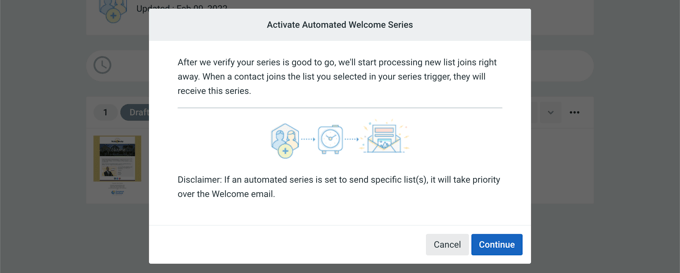
You has successfully set up a “Welcome email” campaign. Från och med nu kommer alla nya användare på din email list att få detta email när de registrerar sig.
Några tips för att skriva ett effektivt välkomstmail
Välkomstmeddelanden har en genomsnittlig öppningsfrekvens på 50%, vilket är högre än alla andra nyhetsbrev du skickar.
Det kommer att vara det första som new prenumeranter får höra från you. Det här är din möjlighet att imponera på dem, så att de ser fram emot ditt nästa nyhetsbrev.
- Skriv en engagerande ämnesrad som får användarna att öppna emailet utan att vara manipulativ.
- Säg tack och låt dina användare veta att du uppskattar att de delar med sig av sin kontaktinformation till you.
- Presentera sedan dig själv, ditt företag och vad du gör. Håll det kort och enkelt.
- Låt dina användare veta hur ofta du kommer att emaila dem och vilken typ av värdefullt content och erbjudanden de kan förvänta sig.
- Om du lovat användarna ett incitament för att gå med i din email list, inkludera då den informationen i ditt välkomstmeddelande.
- Det bästa sättet att introducera användare till ditt varumärke är att skicka dem det mest användbara innehållet på din website. Det hjälper dem att upptäcka content och skapar engagemang.
För fler tips och exempel på välkomstbrev, se den här guiden om hur du skriver det perfekta välkomstbrevet till nya prenumeranter.
Step-by-Step 4. Lägga till signup forms för nyhetsbrev för att få fler prenumeranter
Nu när du har registrerat dig på en plattform för e-postmarknadsföring och skapat din email list är det dags att börja främja den. Det enklaste sättet att få fler prenumeranter är att lägga till anmälningsformulär för nyhetsbrev på din website.
Vanligtvis kommer din tjänst för e-postmarknadsföring att erbjuda färdiga registreringsformulär som du kan lägga till på din website. Dessa signup forms ser dock inte alltid bra ut och passar ibland inte i den container där du vill placera dem.
Det är därför smarta företagare och professionella marknadsförare använder customize nyhetsbrev formulär som en del av deras email marknadsföringsstrategi.
Låt oss ta en titt på hur du enkelt kan add to nyhetsbrev signup forms till din WordPress site. Vi kommer att visa dig två metoder, och du kan välja en av dem eller båda tillsammans.
1. Add Newsletter Signup Form med hjälp av WPForms Lite (gratis)
WPForms är det bästa drag and drop-formulärpluginet för WordPress på marknaden. De har en gratis version som anropas WPForms Lite, som innehåller built-in support för anslutning till ditt Constant Contact account.
This allows you to use the WPForms drag-and-drop form builder to create your newsletter sign-up form.
Det första du behöver göra är att installera och aktivera pluginet WPForms Lite. För mer detaljer, se vår Step-by-Step guide om hur du installerar ett WordPress plugin.
Efter aktivering måste du besöka WPForms ” Settings och klicka på tabben ‘Integrations’.
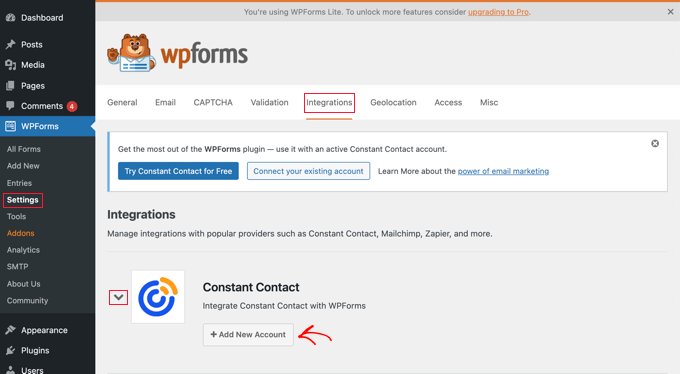
Du kommer att se Constant Contact-integration listad där. Du måste klicka för att förstora den och sedan klicka på knappen “Add Account”.
Detta kommer att visa dig den information som behövs för att ansluta ditt Constant Contact-konto till WPForms. Du bör klicka på länken som säger, “Klicka här för att registrera dig med Constant Contact.
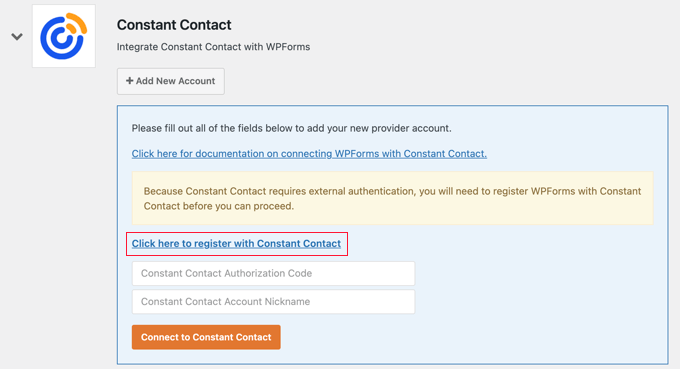
Detta kommer att ge en popup som tar dig till Constant Contact website.
Du bör logga in om det behövs och sedan klicka på knappen “Allow” för att ge WPForms tillgång till ditt Constant Contact-konto.
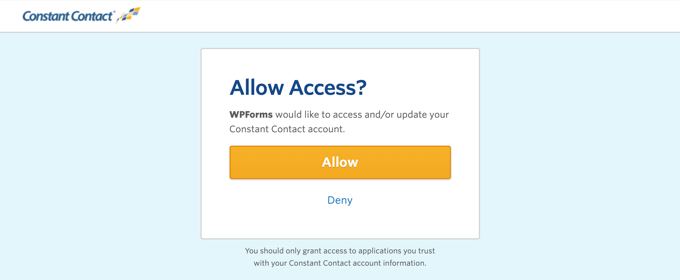
Därefter kommer du att se en kod för auktorisering.
Kopiera bara koden och heada tillbaka till WPForms page för inställningar.
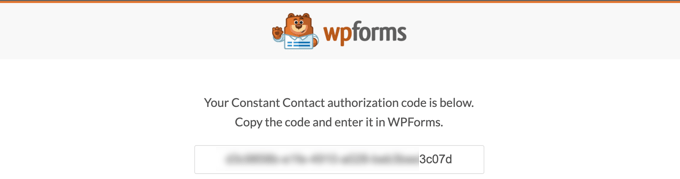
Klistra sedan in koden för auktorisering. Du måste också ange ett namn för denna integration.
Slutligen går du vidare och klickar på knappen “Anslut till Constant Contact”.
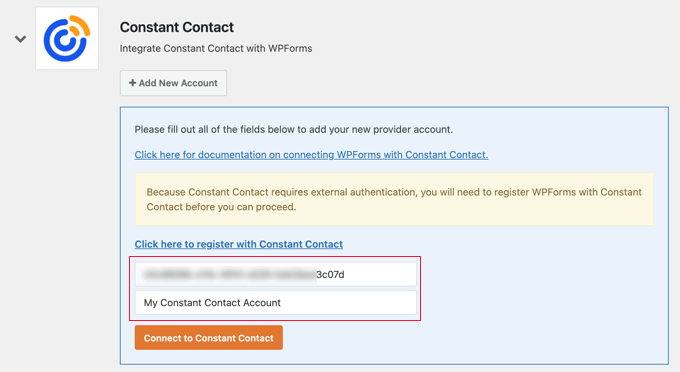
Slutligen går du vidare och klickar på knappen “Anslut till Constant Contact”.
WPForms kommer nu att ansluta till ditt Constant Contact account. You will see a “Connected” label appear next to the integration.
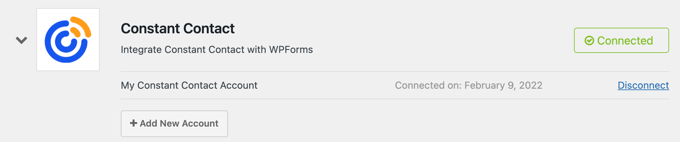
Nu är du redo att skapa ditt anmälningsformulär för nyhetsbrev med hjälp av WPForms.
Bara head över till WPForms ” Add New page för att starta WPForms builder-gränssnittet.

Du måste ange en rubrik för ditt formulär, rulla ner till “Newsletter Signup Form” och klicka på knappen “Use Template”.
Detta kommer att hämta ett färdigt signup form med de obligatoriska fälten redan add to formuläret.
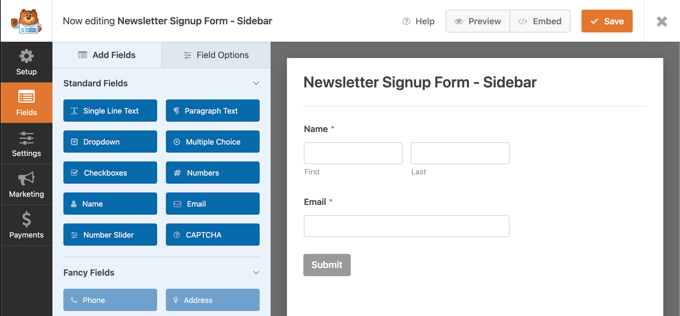
You can point and click to edit the form fields, change field labels, and add to more fields from the left column if needed.
När du är nöjd med formuläret måste du klicka på tabben “Marketing” till vänster på vyn för att integrera det med Constant Contact.
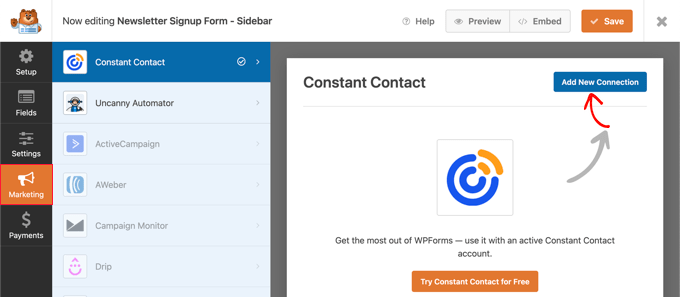
Se till att du är på Constant Contact tabben och klicka sedan på knappen “Add New Connection”. Du kommer att bli ombedd att ange en rubrik för denna anslutning.
You can enter anything here and then click the “OK” button.
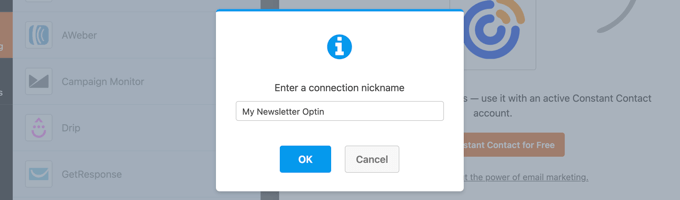
Därefter kommer du att se inställningarna för denna anslutning. Den kommer automatiskt att upptäcka ditt Constant Contact account och visa det under fältet Select Account.
Sektionen “Select List” finns under. Här måste du välja den email list som du skapade tidigare från rullgardinsmenyn.
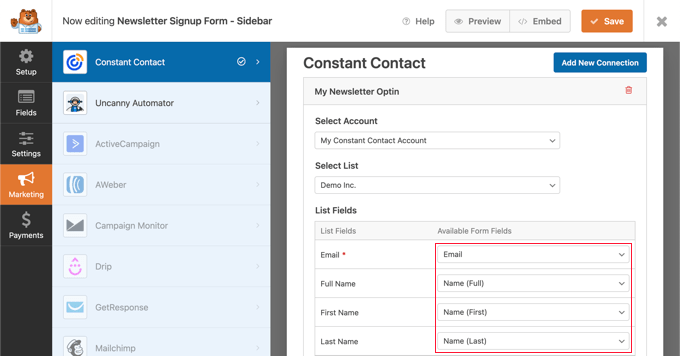
Efter det måste du mappa dina WPForms-formulärfält till Constant Contact-fälten. När du är klar kan du klicka på knappen “Save” högst upp för att spara ditt registreringsformulär.
WPForms gör det superenkelt att add to ditt nyhetsbrev signup form var som helst på din website.
Om du vill add formuläret till din website’s sidebar, besök då sidan Appearance ” Widgets och lägg till WPForms widget till en sidebar.
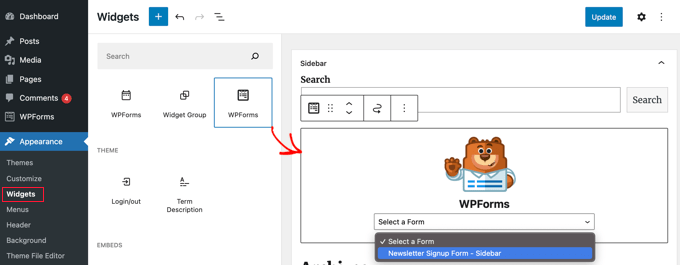
Se till att du selectar signup form som du skapade tidigare.
Det är en bra idé att add to ett heading block ovan widget och sedan gruppera de två blocken tillsammans. Glöm inte att clicka på knappen “Update” för att store dina settings.
You can now visit your website to see your newsletter signup form in action.
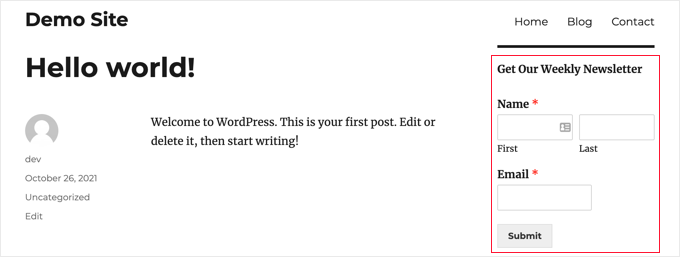
Du kan också embedda signup form i dina blogginlägg eller pages. Bara edit posten och add WPForms block inuti WordPress content editor.
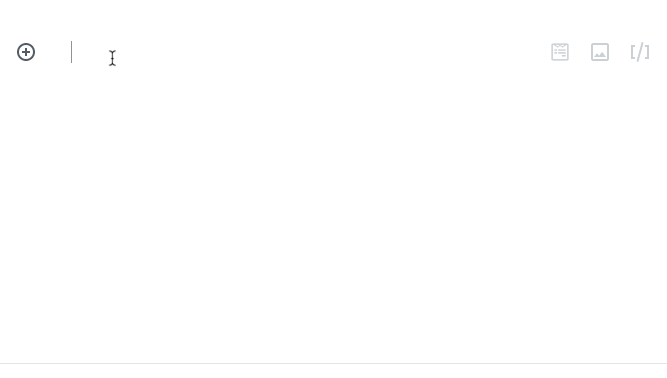
När du har lagt till blocket väljer du det signup form för nyhetsbrev som du skapade tidigare, och WordPress kommer att hämta det till din post.
You kan nu save eller publicera din post och besöka din website för att se den i action.
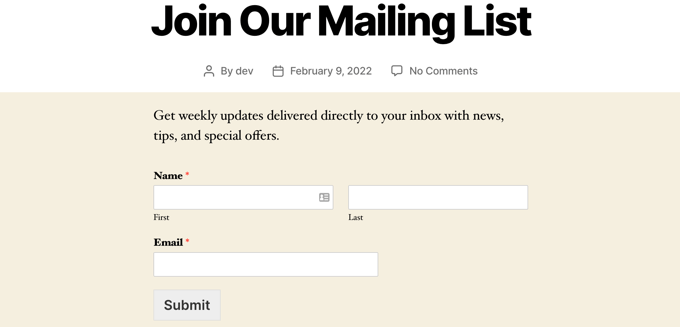
2. Add Newsletter Signup Form med OptinMonster (Pro)
För den här metoden kommer vi att använda OptinMonster, som är det bästa verktyget på marknaden för att hjälpa dig att få fler e-postprenumeranter snabbare!
Det innehåller dussintals högkonverterande registreringsformulär som lightbox popups med exit-intent teknik, 2-stegs optins, slide-in formulär, en flytande bar, A/B-testning, custom call-to-action länkar / CTA knappar, GDPR efterlevnad funktioner, och mer. Detta ger dig kraftfulla tools som du behöver för att snabbt få din email list att växa.
För mer detaljer, se vår kompletta OptinMonster fallstudie för att lära dig hur vi använde den för att öka våra e-postprenumeranter med 600%.
Först måste du registrera dig för ett OptinMonster-konto. Det är en premiumtjänst och dess planer börjar på $ 9 per månad.
När du har registrerat dig för OptinMonster kommer du till din kontos dashboard på OptinMonster-webbplatsen.
Låt oss skapa din första OptinMonster-kampanj. Klicka på knappen “Skapa ny kampanj” för att komma igång.
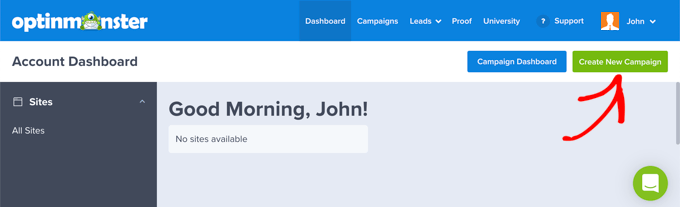
Därefter kommer du att bli ombedd att select en typ av tacka ja.
I den här guiden kommer vi att skapa en popup-registrering. Under det måste du välja en template för din kampanj.
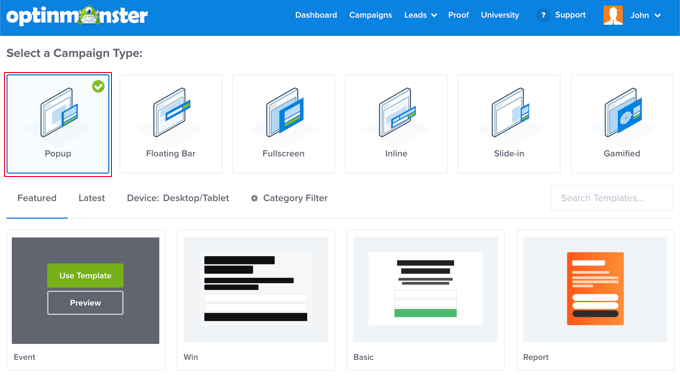
I denna tutorial använder vi templaten “Split”.
Efter det kommer du att bli ombedd att ange en rubrik för din popup-kampanj och sedan enter din website-adress.
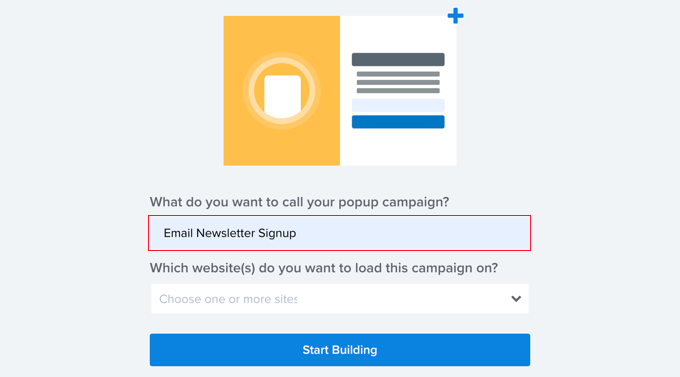
Detta kommer att starta OptinMonster-byggarens gränssnitt.
Det är en kraftfull drag and drop-kampanjbyggare som allow you att designa dina opt-in-formulär.
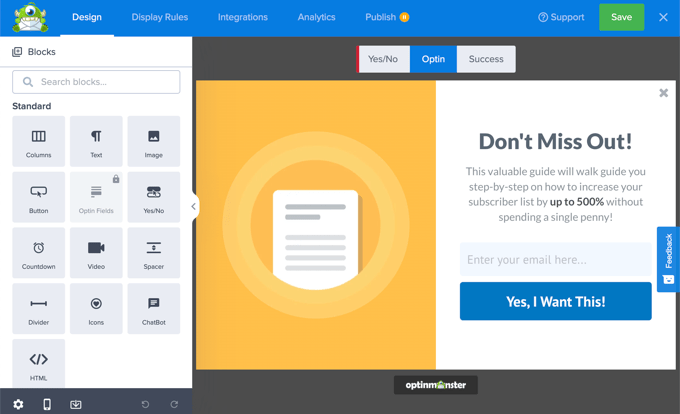
Du kan peka och clicka för att edit alla objekt på vyn. Du kan också lägga till nya block för att lägga till olika element i din optin.
När du är nöjd med designen är det dags att ansluta OptinMonster-kampanjen till ditt Constant Contact-konto.
Du måste byta till tabben “Integrationer” högst upp på menyn och sedan klicka på knappen “Add new integration”.
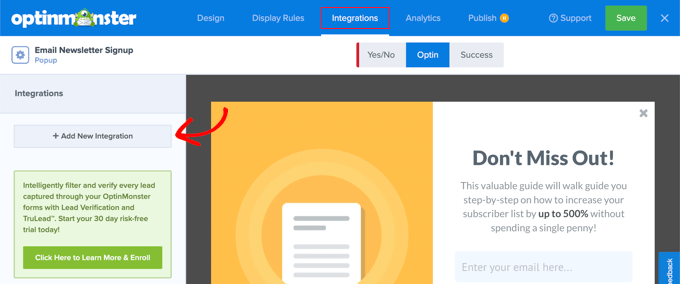
Därefter ska du välja Constant Contact som din “Email service provider” och sedan klicka på knappen “Register with Constant Contact”.
Detta kommer att ge en popup där du måste klicka på knappen “Allow”. Du kan först behöva logga in på Constant Contact.
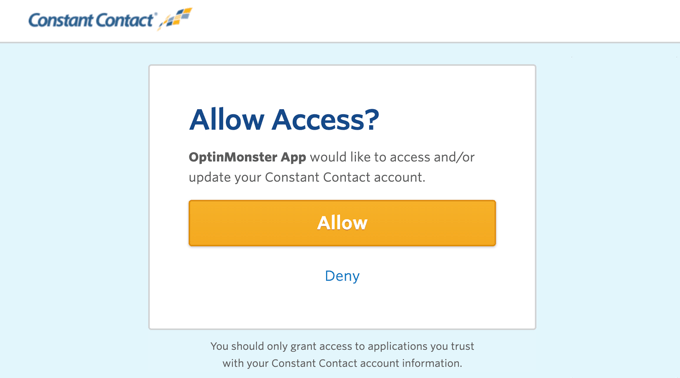
Nu kan du byta tillbaka till OptinMonster och ge ett namn för denna anslutning.
Efter det ska du klicka på knappen “Anslut till Constant Contact”.
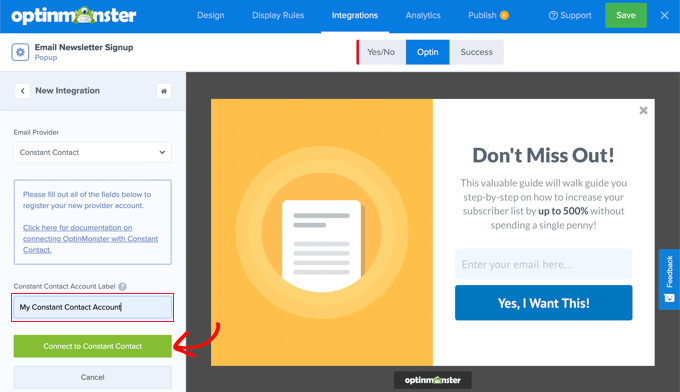
OptinMonster kommer nu att hämta dina Constant Contact-kontouppgifter.
Du kan nu selecta den email list du skapat för ditt nyhetsbrev.
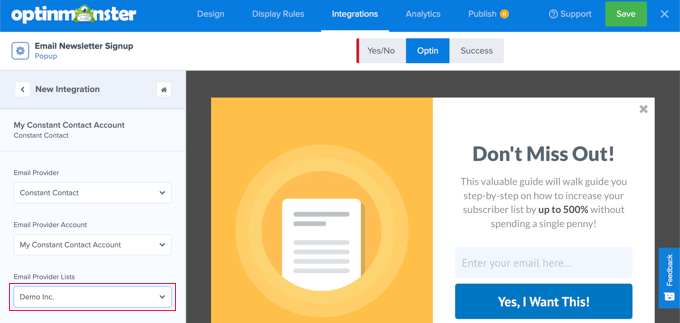
Låt oss nu ta en titt på displayreglerna för din kampanj.
Display rules allow you att välja när och var din kampanj ska visas.
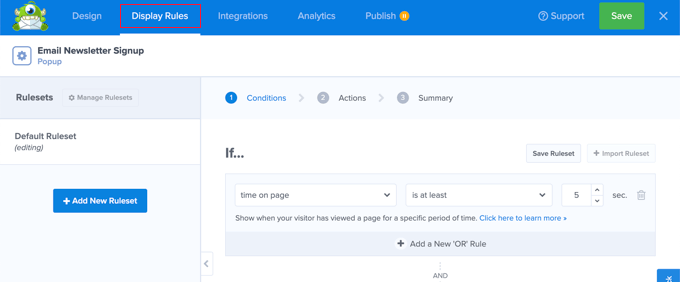
Som standard kommer OptinMonster att visa popupen för alla användare efter 5 sekunder. Popupen kommer bara att visas på deras första sidvisning och kommer inte att störa dina användare igen under samma session.
Vi låter standardreglerna för display vara kvar och kan nu publicera kampanjen.
You should switch to the Publicera tab and change the campaign publish status to “Publicera”. Glöm inte att klicka på knappen “Save” för att lagra all your campaign settings.
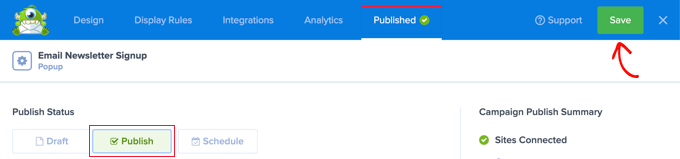
Din OptinMonster-kampanj är nu klar. Låt oss add to din WordPress site.
Först måste du installera och aktivera det gratis OptinMonster plugin på din webbplats. Detta plugin fungerar som en kontakt mellan din WordPress-webbplats och OptinMonster.
Vid aktivering måste du navigera till OptinMonster ” Dashboard menu item i din WordPress admin sidebar. När du är där ska du klicka på knappen “Anslut din webbplats”.
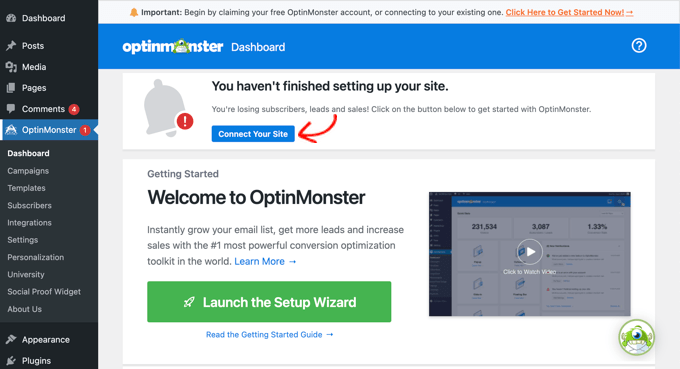
Du kommer att bli ombedd att antingen skapa ett new account eller ansluta ditt befintliga account.
Du har redan ett account, så du bör clicka på knappen “Connect Your Existing Account”.
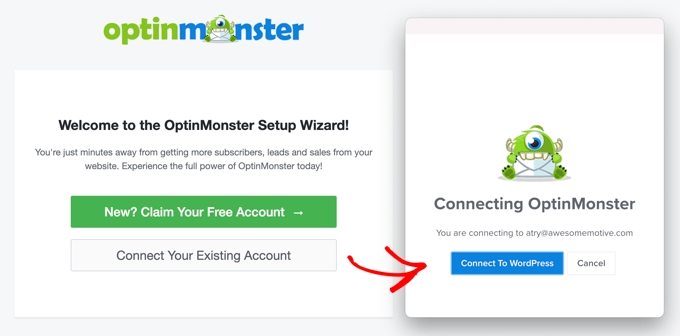
Ett fönster kommer att dyka upp där du kan klicka på knappen “Anslut till OptinMonster”. Plugin kommer nu att ansluta din website till OptinMonster.
Därefter måste du navigera till OptinMonster ” Kampanjer. Det är här alla dina OptinMonster-kampanjer kommer att visas. Du bör se kampanjen du skapade tidigare på OptinMonster-webbplatsen.
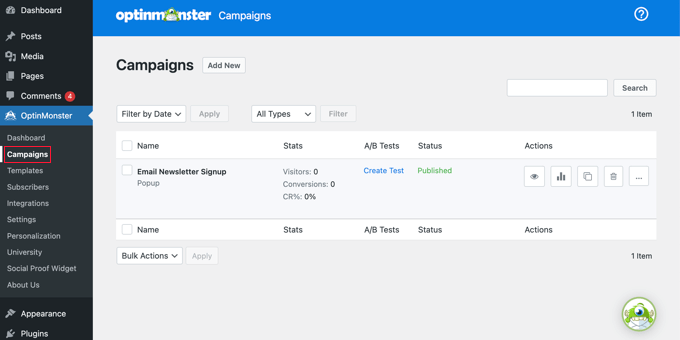
Your campaign’s status should already be “Published”, vilket indikerar att den redan är live.
Allt du behöver göra nu är att besöka din website för att view your newsletter signup popup in action. Den bör automatiskt dyka upp efter 5 sekunder.
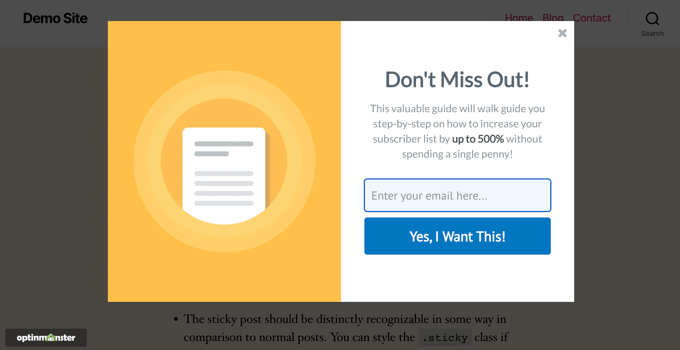
OptinMonster är ett otroligt kraftfullt verktyg för att snabbt få fler prenumeranter till din website.
Följ några andra kampanjtyper som du kan skapa med OptinMonster:
- Ett slides-in rulla box signup form
- En sticky flytande flytande footer signup form
- Utlösa FOMO med en nedräkningstimerns signup form
- Snurra för att vinna spelifierat hjul för att öka antalet registreringar
Step-by-Step 5. Sending Your First Email Newsletter
När du har addat signup forms för nyhetsbrev till din website kommer du gradvis att få fler prenumeranter. Efter att ha fått ditt första välkomst email, kommer dessa new prenumeranter att vänta på att se vad du skickar dem härnäst.
Du är nu redo att börja skicka nyhetsbrev via email.
Låt oss skapa din första nyhetsbrevskampanj.
Det fantastiska med att använda Constant Contact är att det kommer med en otroligt användarvänlig e-postbyggare med massor av beautiful templates som är kompatibla med alla e-postklienter som Outlook, Gmail och andra.
Creating your marketing campaigns and sending company newsletter emails is quite easy (no need to learn any HTML or coding).
Besök bara Constant Contact-webbplatsen och logga in på ditt konto. Nu ska du klicka på menyn Kampanjer högst upp på skärmen.
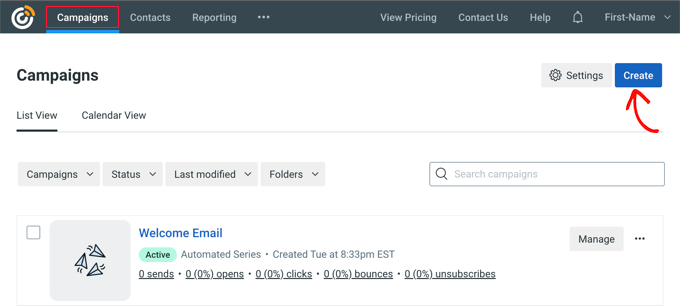
På kampanjsidan listas alla dina aktuella, tidigare och automatiserade email-kampanjer. För att påbörja arbetet med ett new email måste du clicka på knappen “Create”.
You will be asked to select a campaign type, and we’ll choose ‘Email’.
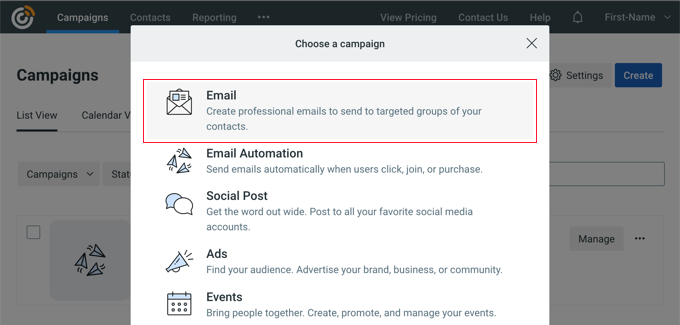
Därefter måste du välja en template för email för ditt nyhetsbrev. Constant Contact kommer med flera färdiga templates för olika branscher, kampanjer och typer av email.
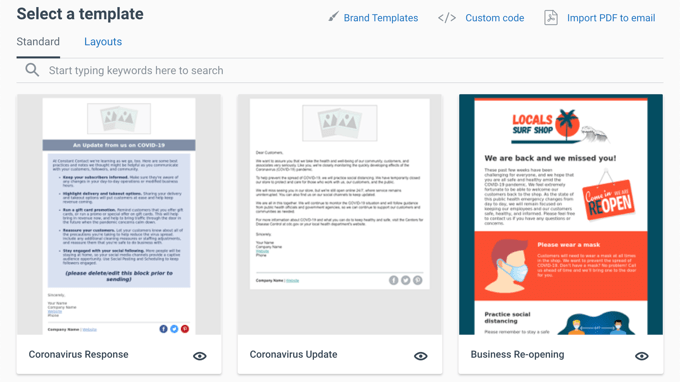
Alla dessa templates för e-post är helt anpassningsbara och låter dig add to din egen logga och images. När du har editat och saved en templates kommer du att kunna använda den för dina framtida kampanjer.
Vi rekommenderar att du börjar med en enkel template för nyhetsbrev som du kan customize med din egen logga. I den här tutorialen väljer vi mallen “Basic Newsletter”.
Klicka bara på templates för att välja den för ditt email nyhetsbrev. Constant Contact kommer sedan att hämta in den i email builder.
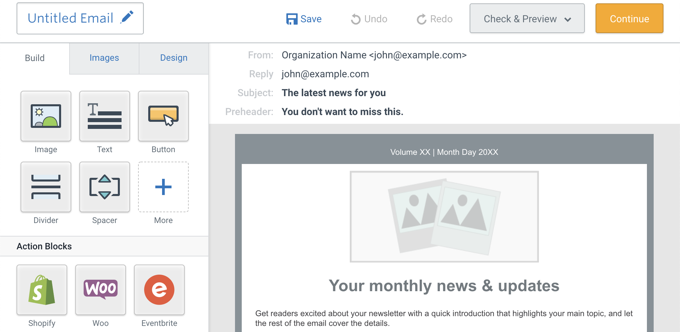
Det här är samma email builder som du använde för att skapa ditt välkomstmail. You can add your brand logo, point it, and click to add text, links, and images.
Lägga till dina blogginlägg i e-postnyhetsbrevet
Du kan enkelt add to dina blogginlägg i WordPress till nyhetsbrevets content. När du klickar på knappen “+ More” i den vänstra column, kommer du att kunna drag and drop “Läsa mer”-blocket i ditt email.
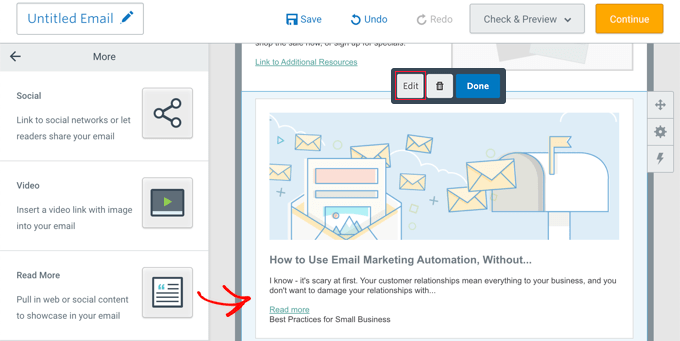
Därefter måste du klicka på blocket “Läsa mer” och sedan på knappen “Edit”.
Detta kommer att visa en popup där du kan enter länken till blogginlägget du vill add to.
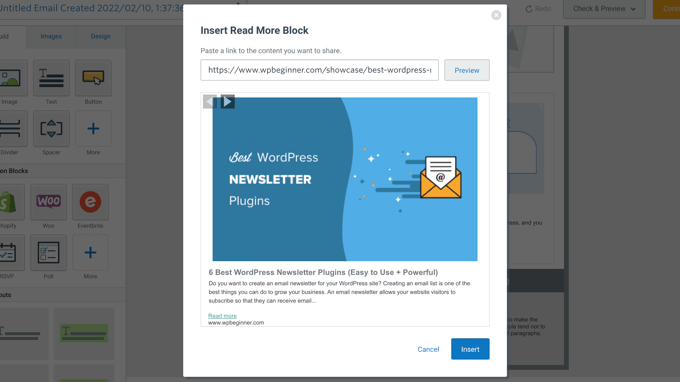
You’ll see a preview of the article’s featured image and description, and once you click the “Insert” button, it will be added to the newsletter. Upprepa processen för att lägga till fler blogginlägg.
Om du driver en onlinebutik låter Constant Contact dig också lägga till nya produkter från Shopify, WooCommerce och andra e-handelsplattformar.
När du är klar med att lägga till allt content, kom ihåg att alltid korrekturläsa dina emails för att säkerställa att det inte finns några stavfel, extra vitt utrymme eller andra error. Det är en bra idé att clicka igenom alla länkar i your email för att se till att all fungerar som förväntat.
Om du är nöjd med utformningen av och innehållet i ditt email kan du gå vidare genom att clicka på knappen “Fortsätt”.
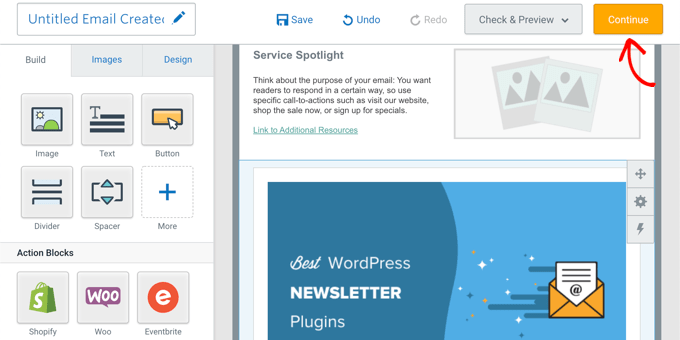
På nästa vy måste du först selecta den email list som du vill skicka nyhetsbrevet till. Constant Contact allow you to send the email to entire email list(email blast) or to a custom email segment, which is a target audience with specific interests.
När du har gjort det kan du ägna lite tid åt att reviewa andra inställningar för email på page.
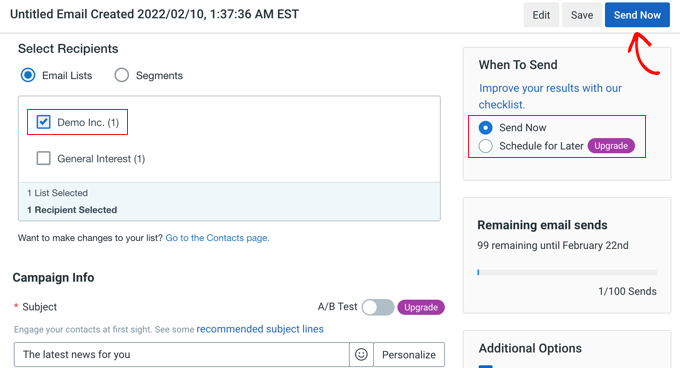
Slutligen måste du bestämma om du vill skicka emailet direkt eller schemalägga det för att skickas senare.
Vi rekommenderar att du skickar dina emails enligt ett fixt schema. Detta hjälper dina användare att förutse ankomsten av ditt email och skapar förväntningar. Funktionen “Schema för senare” är dock ej available under den gratis testperioden.
För mer information om ämnet, se denna guide om att välja den bästa tidpunkten för att skicka nyhetsbrev via email.
Klicka på knappen “Send Now” högst upp till höger på vyn för att skicka nyhetsbrevet nu eller på knappen “Schedule” för att skicka det vid ett senare datum och klockslag.
That’s all; you have without problem created and tidsinställd your first newsletter email.
Tips: Behöver du hjälp med att skriva effektiva email för nyhetsbrev? Se dessa tips om hur du skriver effektiva nyhetsbrev via email.
Step-by-Step 6. Tips för att få fler prenumeranter på Email
Under 2022 uppgick antalet globala användare av email till 4,1 miljarder, och antalet förväntas växa till över 4,3 miljarder i slutet av 2023. Det innebär att över hälften av världens befolkning använder email.
I en annan studie sa 49% av deltagarna att de gillar att få veckovisa updates via email från sina favoritvarumärken.
Detta innebär att användare föredrar att få email från sina favoritföretag. Nu är den enda frågan som återstår hur du får dem att prenumerera på ditt nyhetsbrev?
Lyckligtvis har email-marknadsföring funnits under en mycket lång tid. Experter experimenterar, delar och hittar regelbundet nya sätt att få sina email lists att växa.
Här delar vi med oss av några av våra egna tips som har testats och visat sig fungera.
1. Använd flera signup forms
Många Beginner lägger bara till ett enda nyhetsbrev signup form till sin website och glömmer bort det. Instead, you should add multiple signup forms to your website using a variety of placements.
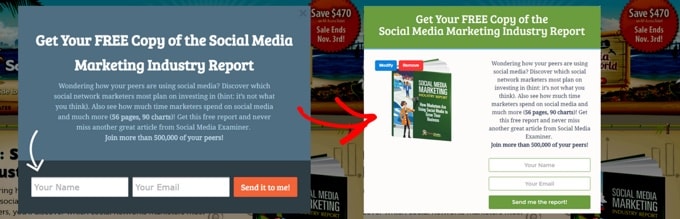
Du måste dock vara försiktig så att du ej förstör upplevelsen för användaren med aggressiva uppmaningar vid registreringen. Till exempel, i screenshot ovan, visas den andra prompten bara när en användare rullar ner, och det första signup formuläret är inte längre synligt.
Social Media Examiner använder flera olika anmälningsformulär och kreativa strategier, vilket har hjälpt dem att få över 250 000 prenumeranter (fallstudie).
Experimentera med olika former och placeringar för att upptäcka vad som ger bäst resultat.
2. Använd Lead Magnets för att genomföra fler prenumeranter
Lead Magnets är specialerbjudanden som används som ett incitament för att gå med i ditt email-nyhetsbrev. De kan innehålla en exklusiv download, en e-bok, en användbar resource eller en rabattkupong.
Lead magnets fungerar extremt bra eftersom de erbjuder användarna omedelbar tillfredsställelse och värde för att utföra en action.
Du kan se ett live-exempel på lead magnets precis under den här artikeln, där vi erbjuder användarna en gratis download av vår ultimata WordPress verktygssats som ett incitament.
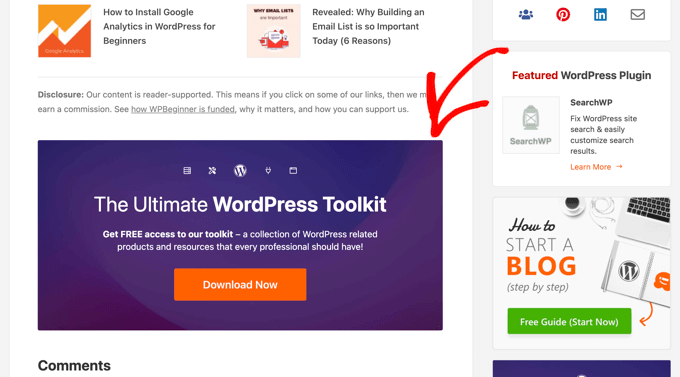
3. Erbjud uppgraderingar av content
I likhet med lead magnets erbjuder content upgrades användarna ytterligare content eller bonusinnehåll som de kan downloada efter att ha registrerat sig för your nyhetsbrev.
Du kan enkelt add upgrades to content till ditt befintliga innehåll. Det kan vara en checklista, en PDF download av artikeln, en fallstudie, en forskningsrapport och mycket mer.

Mer detaljer finns i vår guide om hur du lägger till uppgraderingar av content i WordPress.
4. Använd social media för att utöka din email list
Din website är inte det enda stället där du kan främja ditt nyhetsbrev och hitta nya prenumeranter. Social media-plattformar kan vara en annan plats att konvertera följare till email-prenumeranter.
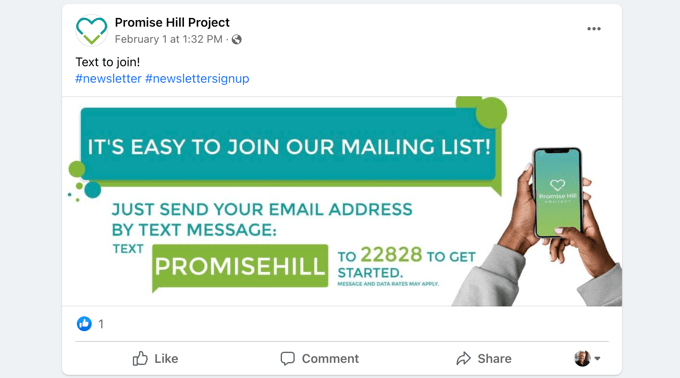
För mer detaljerade tips, se vår guide om hur du använder social media för att utöka din email list.
5. Använda Giveaways för att växa din email list
Virala, interaktiva giveaways är ett av de snabbaste sätten att bygga en email list. De hjälper dig att förvandla dina website besökare till varumärkesambassadörer.
Som ett resultat får du mer trafik på webbplatsen, e-postprenumeranter och engagemang i sociala medier snabbare utan att köpa några betalda annonser!
Vi rekommenderar att du använder RafflePress eftersom det är den bästa WordPress giveaway plugin.
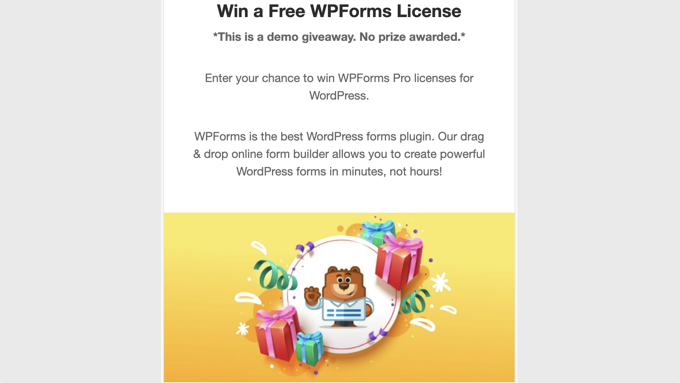
Du kan använda giveaways för att lägga till flera actions för att växa inte bara din email list utan också dina sociala följare och trafik.
6. Skapa Landing Pages med hög konvertering
Sist men ej minst, att skapa en högkonverterande landing page kan avsevärt öka din konvertering. Det beror på att landing pages är inriktade på specifika användningsfall.
Du kan skapa en landing page för registrering av webinar, lead magnets, lead forms och mycket mer.
Vi rekommenderar att du använder SeedProd eftersom det är det bästa tillägget för landing pages i WordPress och används av över 1 miljon websites.
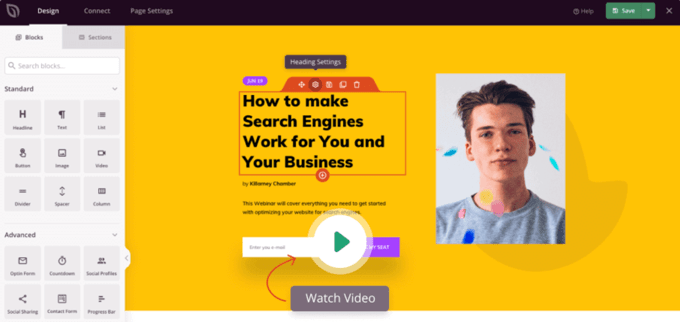
Den integreras sömlöst med alla populära tjänster för e-postmarknadsföring och du kan använda den för att skapa alla typer av landing pages utan att skriva någon kod.
Behöver du ännu fler tips? Kontrollera följande guider för marknadsföring via email:
- 73 beprövade tips för att få din email list att växa
- Så här skapar du leads i WordPress
- 12 tips för att snabbt få din email list att växa
Step-by-Step 7. Hur man tjänar pengar på ditt nyhetsbrev via e-post
Ett av de populära talesätten bland digitala marknadsförare är att “pengarna finns på listan”. Varje dollar du spenderar på email marketing ger en genomsnittlig avkastning på 44 dollar.
När antalet prenumeranter växer vill du utforska fler möjligheter att tjäna pengar på ditt nyhetsbrev.
Följare är bara några av de enklaste sätten att tjäna pengar på ditt nyhetsbrev via e-post.
1. Sälj dina produkter
För det första vill du självklart använda din email list för att sälja dina egna produkter. Du kan använda din email list för att skicka specialerbjudanden och rabatterbjudanden exklusivt för dina prenumeranter.
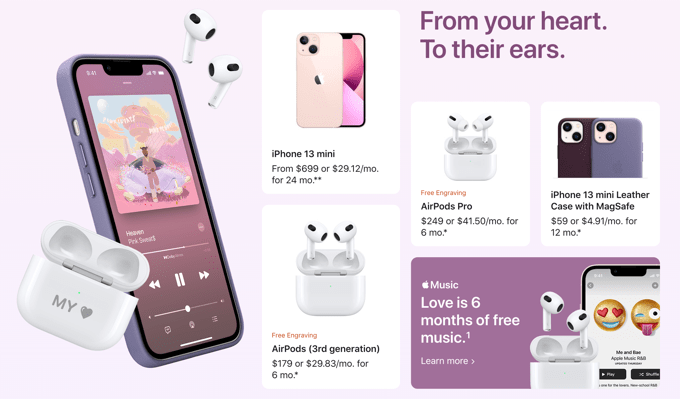
You can also bring them back to your website by adding calls-to-action and offering members-only content, demos, and free samples.
När du försöker sälja dina egna produkter ska du ha formeln “Value Value Value Pitch” i åtanke. Den innebär att you ska erbjuda tre gånger mer värde än your sales pitch.
De flesta marknadsförare är överens om att sådana email fungerar bättre än de som inte är något annat än en ren försäljningspitch.
2. Upsell produkter och tjänster
Upselling är en försäljningsteknik som övertalar kunder att köpa något extra, som en uppgradering eller utökning. När din email list växer kan du skicka dina personliga erbjudanden till dina prenumeranter på nyhetsbrevet.
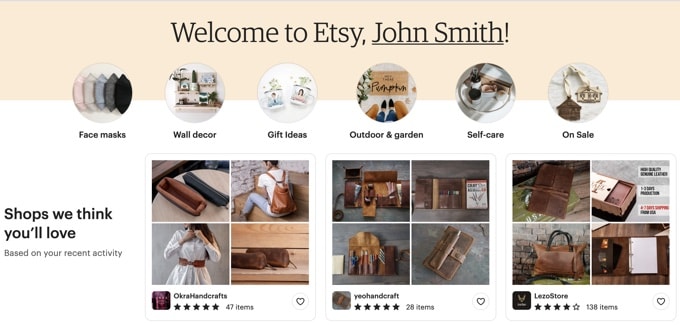
På grund av sina mycket riktade meddelanden och personliga erbjudanden tenderar upsell email att prestera mycket bättre. Detta kan lead många företag att skicka fler sådana email.
You need to remember that your emails should offer value first. Annars kommer dessa email snart att bli irriterande, och dina click through rates kommer att bli lidande.
När du upseller produkter bör du skicka dem till en försäljningstratt med hög konvertering, så att du kan förbättra ditt genomsnittliga ordervärde.
3. Affiliate-marknadsföring
Affiliate-marknadsföring är ett referralprogram där en online-återförsäljare (referrer) betalar dig en provision när användare köper deras produkt via din referral-länk.
Du kan hitta produkter och tjänster som kan intressera dina användare och lägga till affiliate links, reviews och coupons i dina nyhetsbrev emails.
För att komma igång, se vår djupgående guide till affiliate-marknadsföring för nybörjare.
4. Advertising eller uthyrning av din email list
Om din email list växer snabbt kan du tjäna pengar genom att hyra ut din email list.
You see, många människor förstår inte potentialen i e-postmarknadsföring förrän de inser att de kan dra stor nytta av en email list.
Tur för dig, de letar nu efter någon som kanske redan har en lista över personer som är intresserade av specifika produkter, tjänster eller branscher.
Du kan kontakta sådana annonsörer direkt, eller så kan du hitta mäklare för email list som Info USA, List Giant eller Mailing List Direct.
Steg 8. Håll ditt nyhetsbrev borta från skräppost
År 2012 var 69% av all email skräppost. Denna siffra hade minskat till 45,1% i mars 2021.
Den främsta orsaken till denna nedgång var de förbättrade teknikerna för att upptäcka och förebygga skräppost som används av tools för e-postmarknadsföring.
Detta är goda nyheter för alla användare och företag. AI-driven teknik för att upptäcka skräppost är dock ganska känslig och kan felaktigt markera your email messages som skräppost.
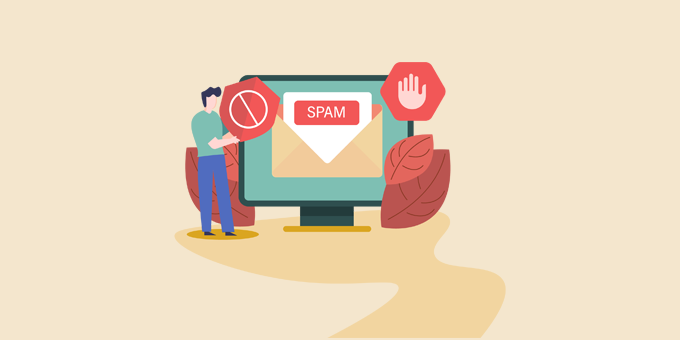
Vi rekommenderar alltid användare att tracka dina email metrics och se till att ditt nyhetsbrev inte innehåller något som kan utlösa skräppost.
Det enklaste sättet är att skapa en spårbar URL med hjälp av MonsterInsights. Om du runar en online store eller ett litet företag, vill du se vilka email marketing kampanjer som leadade till en försäljning.
Du kan läsa vår guide om hur du ställer in tracking för nyhetsbrev för steg-för-steg-instruktioner.
Följer är de vanligaste orsakerna till att email med nyhetsbrev hamnar i skräpposten:
1. You Didn’t Use Double Opt-in
I grund och botten kräver alla e-postmarknadsföringstjänster, inklusive Constant Contact, användarnas samtycke till att skicka e-post till dem. Detta görs genom att användaren kontrollerar sin email address efter att ha registrerat sig.
Men de tillåter dig också att manuellt lägga till email addresses. Om du missbrukar den här funktionen och lägger till email addresses från slumpmässiga källor kommer dina messages att hamna i skräpposten.
Det är en bra idé att också använda ett verktyg för verifiering av email addresser för att remove invalid eller befintlig email address.
When your emails are cluttered with inaktiverad emails, you will hurt your sender’s reputation. When you clean your email list, you’ll improve deliverability, reduce bounce rates, and save on costs.
OptinMonster har till exempel en utvald funktion som heter TruLead, som filtrerar och blockerar skräppost. På så sätt samlar du inte in dåliga email och förhindrar skräppost för registrering av nyhetsbrev. Funktionen låter dig filtrera baserat på specifika IP-adresser, domäner och andra faktorer som kan leda till skräppost.
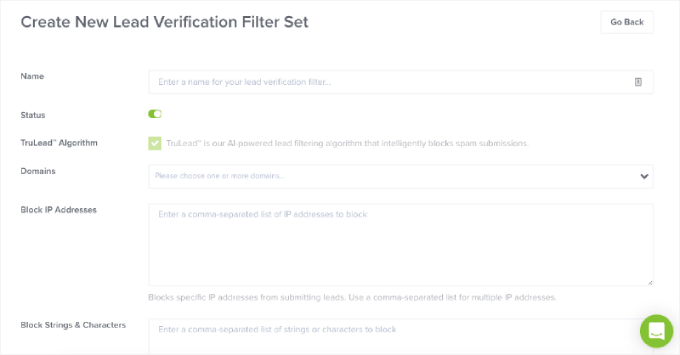
2. Avsändarens email address användes för skräppost
Om din email address har använts för att skicka skräppost eller skadlig kod kommer dina email kampanjer med samma adress att hamna i skräpposten.
Det är därför du måste skaffa en email address för företag för att säkerställa hög deliverability för dina nyhetsbrev.
3. Vilseledande ämnesrader
Vilseledande e-postämnen som inte representerar innehållet i emailet är irriterande. Eftersom många användare har rapporterat sådana email kan skräppostalgoritmer nu identifiera många sådana rader och markera dem som skräppost.
Följare är ett par exempel på vanliga vilseledande ämnesrader.
- Brådskande! Update your information
- Thank you for your order!
- You har vunnit ett pris
Istället för att skriva en vilseledande ämnesrad är ett sätt att öka öppningsfrekvensen att helt enkelt add to personifieringstoken som deras namn i ämnesraden. Detta gör att emailet känns som att du skickar det direkt till någon snarare än att massutskicka det till alla på din lista.
Behöver du några exempel på bra ämnesrader? Kontrollera dessa 160+ utmärkta ämnesrader för email för att få inspiration.
4. You Included Inaccurate Information
Lagar mot skräppost i många länder kräver att avsändaren anger en korrekt email address, en komplett fysisk adress och en länk för att avsluta prenumerationen i meddelandet.
Om någon av dessa saknas i ditt nyhetsbrev kommer emailet med största sannolikhet att hamna i skräpposten.
I grund och botten måste du följa de regler och riktlinjer som tillhandahålls av din programvara för e-postmarknadsföring, så kommer du att kunna undvika skräpposten.
5. Anpassa dina email
Personalisering är när du använder data från prenumeranter för att skräddarsy innehållet till varje mottagare. På så sätt skickar du relevant kontakt i rätt tid som dina prenumeranter inte kan motstå utan att läsa.
De flesta tjänster för e-postmarknadsföring har sätt som du kan segmentera din målgrupp och lägga till dynamiskt content. You can for example segment your audience based on location, gender, past purchase history etc. I slutändan kommer detta att förbättra öppningsgraden, click through rates och försäljningen.
Read our guide on how to set up WordPress email tracking så att du kan se om dessa ändringar har gjort en förbättring.
Vi hoppas att den här artikeln hjälpte dig att lära dig hur du enkelt skapar ett nyhetsbrev via email. Du kanske också vill läsa vår artikel om hur du lägger till web push notifications för att ansluta till besökare efter att de lämnat din website. Detta fungerar utmärkt tillsammans med nyhetsbrev via email.
Om du är intresserad kan du också använda vår användbara guide om hur du får ett gratis virtuellt företagstelefonnummer för ditt lilla företag.
If you liked this article, then please subscribe to our YouTube Channel for WordPress video tutorials. You can also find us on Twitter and Facebook.





Hajjalah
I have successfully created my newsletters subscription and emailing campaign with knowledge from this article. My newsletter subscription rate was very low before, but with tips from this article, the rate has increased although it is not that big but i believe no achievement is small.
WPBeginner Support
Glad to hear it is improving, we hope our recommendations help your newsletter continue to grow
Admin
Moinuddin Waheed
Small steps taken at the right time and with right tools and guidance make it big at the end.
No acheivment is small or big it is only how we take it and celebrate it. The initial acheivments which carve out the path to the big ones or pathbreaking success in future are the ones that should be celebrated and appreciated most. These are the cornerstones of big success.
I have make a point to celebrate every acheivement no matter how small or big it may seem to others.
Moinuddin Waheed
Starting out my email newsletter journey again which I had left after a while.
I used mailchimp free version for that purpose and didn’t continue for long.
However, given the potential of email newsletter for growing the business, I am planning to make one for my coaching website.
Thanks for the indepth illustration of all the steps.
WPBeginner Support
You’re welcome
Admin
Mrteesurez
This is indeed an in-depth article that nailed out matters related to newsletter. I have noted some points concerning ways to keep my emails from going to spam box, everyone businesses need to know this.
Thanks for this article
WPBeginner Support
You’re welcome
Admin
Jiří Vaněk
Is it possible to connect Optinmonster with Mailchimp? I currently use WPForms to collect addresses for MailChimp, but I would like to use a pop up window from OptinMonster for this. You recommend Constant Contact, but I’d rather use Mailchimp, where I already have an account. Thank you for answer.
WPBeginner Support
Yes, you can connect OptinMonster to MailChimp
Admin
Jiří Vaněk
I started collecting emails on my website last week and I’m just getting ready for my first newsletter. I’m practically an absolute novice and even if I’m certainly familiar with some rules, I really appreciate a manual like this. With it, the first newsletter will be much easier.
Peter Iriogbe
Thanks for this great content!
I’d like to ask: Is Mailchimp a good choice for an email newsletter? I’ve heard many of my competitors talking about it.
WPBeginner Support
It would depend on your specific use case, we would recommend taking a look at our list below for our recommended email marketing services:
https://www.wpbeginner.com/showcase/best-email-marketing-services/
Admin
THANKGOD JONATHAN
I love the article it’s detailed and informative. However one thing I descover and I think it may be good if I share it.
Many often I see businesses putting their concern about how to build a good email newsletter but forget to learn the mistake to avoid in their newsletters.
Please as you make efforts to build an outstanding email newsletter, remember here are most of the things you should avoid in your newsletter as much as possible:
1. Excessive links much especially promotional links.
2. sending too long or too short newsletters
3. sending too often at a time. Make the number consistent.
4. Emails that do not add value or benefit
5. No branding
6. etc.
There are actually many mistakes to avoid. You need to be carefull.
Happy newsletter.
WPBeginner Support
It will require some testing depending on the content for some of these suggestions but thank you for sharing
Admin
Moinuddin Waheed
I can testify the fact that I have purchased many products and services because of the promotional offers received through email newsletter. I used to wonder how these people send customized emails to me and infact every email they send is customised and seems like it has been curated only for me. This infact is the potential of email newsletter. it creates a personal bonding with the blog or product.
I will definitely try contant contact in the future.
Sameer Hussain
Well, this was an eye opener to say the least, the fact that your website visitor should become your subscribers, now this is something insightful. Apart from this, you should really focus on copywriting aspects of your newsletter. That surely turns a visitor into subscriber.
Ahmed Omar
it is important to have a big subscriber list, as they will be your returning customers or visitors
thank you for the detailed post
WPBeginner Support
We agree and you’re welcome
Admin
Vivek verma
thank you so much
WPBeginner Support
You’re welcome, glad our article was helpful
Admin
Gloria
Can I do this with my mobile phone, cuz the process I am seeing there is different from the setup you wrote about
Honesty
Yes it is possible you can also put your web browser in desktop site so it look like your are doing it with a PC
Nathaniel
If one creates an email list with one email marketing firm if you want to choose another email marketing provider, will you lose all your subscribers, or how is it done to retain the all list when you migrate? I’m new to this blogging and will in the future be one hopefully.
WPBeginner Support
Most if not all email marketing services offer you the ability to transfer your email list to a different service but each has its own way to do so.
Admin
Adam Smith
This is very helpful and informative!
WPBeginner Support
Glad our guide was helpful
Admin
Roy Stensvold
There is a lot of conciderations I never thought of
Love the way you take this step by step
WPBeginner Support
Glad you liked our article
Admin
Dotty
I am ready to start collecting emails and doing newsletters, it has taken me a month to get to this point.
WPBeginner Support
Glad you’re ready to get started
Admin
Mahi M
Thank you wpbeginner for this wonderful post, Simply explained everything related email newsletter. Very informative for beginners in WordPress like me.Thank you very much, hope more n more posts like this.
WPBeginner Support
You’re welcome, glad you found our content helpful
Admin
Noman
Great article and extremely informative. There’s a typo (and an important one as it’s the anchor text) that I’d like to point out:
“WPForms is the best drag & drop WordPress from plugin in the market.”
It should be ‘form plugin’, not ‘from plugin’ as mistakenly typed in.
Thanks for the article again!
WPBeginner Support
Thanks for pointing out the typo, we will be sure to get that fixed
Admin
Jenny Julies
Thank you very much for this in-depth and valuable guide. It is exactly what I have been looking for.
Kind regards and God bless
WPBeginner Support
You’re welcome, glad our guide was helpful
Admin
Ranojit Kumar
This article helps me a lot because I have a small online store and a local online newspaper. Thanks, WPBeginner.
WPBeginner Support
You’re welcome
Admin
Ans
This is a very good post and it help me about setting up email newsletter.
WPBeginner Support
You’re welcome, glad our article could help
Admin
Cathy Fraser
I am so thankful that I decided to read this article! I have been wanting to start an email list and didn’t have a clue how to go about it! THANK YOU!
WPBeginner Support
Glad our article could be helpful
Admin
Jochen Gererstorfer
Thank you for your article. I really have to work on my newsletter list.
As always a very extensive article with much value.
Thank you
WPBeginner Support
You’re welcome, glad our guide could be helpful
Admin
Guy Lawfull
Thanks for this excellent article. It’s something that I need to do on our new website.
WPBeginner Support
You’re welcome, glad our article was helpful
Admin
Ahmed
Hi there,
There is not two month trial and credit card is required ! ! !
WPBeginner Support
If you use the link in our article you should be directed to the landing page for WPBeginner users that shows the free trial.
Admin
Oniri Pius
This is superb! it will incredibly help me in my digital marketing race, thank you.
WPBeginner Support
You’re welcome, glad our guide can be helpful
Admin
Clement
Email marketing is one of my favourite articles. It’s a must-read for any serious online marketer. Great to read about it here!
WPBeginner Support
Glad you like our article
Admin
Arrigo
Thank you for the amazing guide! It came in exactly when I needed it and it was extremely clear. Helped a TON. Cheers, Arrigo.
WPBeginner Support
You’re welcome, glad our article was helpful
Admin